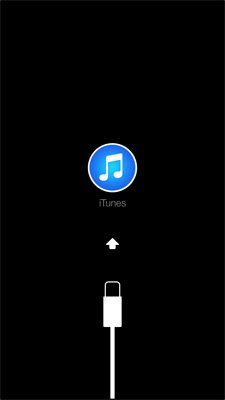
Думаю, практично всі власники iPhone і iPad, хоча б раз, але потрапляли в ситуації, коли після установки чергового твіка або просто під час виконання джейлбрейка гаджет або системного збою просто відмовляється завантажуватися в нормальному режимі. Що робити, як бути і куди звертатися за допомогою? Не поспішайте, відновити працездатність іДевайса можна самостійно в домашніх умовах, як говориться: “Recovery Mode вам на допомогу”.
Відновити робочий стан iPhone або iPad можна практично в будь-якій ситуації, звичайно якщо причина поломки програмна. Для цього і передбачені режими відновлення iPhone (наприклад) в число яких входять: DFU режим (Device Firmware Update) – режим оновлення прошивки пристрою та Recovery Mode – режим відновлення.
Зміст інструкції:
Перед тим, як приступити безпосередньо до процедури відновлення, давайте розберемося що ж таке Recovery Mode, як включити iPhone в режимі відновлення і вивести його з цього режиму.
Що таке Recovery Mode?
Recovery Mode, що в перекладі з англійської означає “режим відновлення” являє собою аварійний режим, призначений для відновлення робочого стану iPhone або будь-якого іншого мобільного апарату, що працює під управлінням iOS, при виникненні програмних збоїв спричинили відключення апарату і неможливість його завантаження в нормальному режимі.
Режим відновлення, як і DFU Mode, відноситься до спеціальних режимів передбаченим виробником, тому за збереження гарантійних зобов’язань при вході в ці режими можна не переживати.
Для чого необхідний Recovery Mode?
Режим відновлення iPhone зокрема, використовується тоді, коли гаджет не завантажується в нормальному режимі (дисплей не подає ознак життя, апарат не реагує на натиснення кнопок управління).
Як включити режим відновлення iPhone?
Перевести iOS-пристрої в цей режим можна з будь-якого стану за допомогою простих натискань на кнопки “Home” і “Power”, для цього:
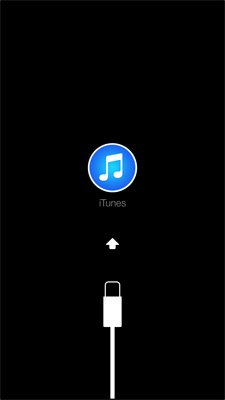

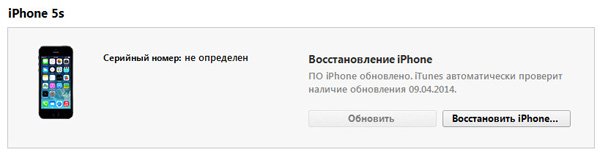
Як вийти з recovery mode?
Вийти з режиму відновлення простіше, ніж його включити, для цього необхідно перезавантажити свій девайс звичайним способом:
Бувають випадки, коли iPhone або будь-яке інше iOS-пристрій відмовляється штатним методом виходити з Recovery Mode, не біда, цього гаджета можна допомогти:
Іноді, особливо це актуально для власників джейлбрейкнутих iOS-пристроїв, в процесі джейлбрейка або перепрошивання апарату він автоматично завантажується в Recovery Mode, сигналізуючи про виниклий програмному збої і ніякі стандартні маніпуляції (звичайна перезагрузка, примусова перезавантаження) не допомагають, iPhone застряг в режимі відновлення.
Вивести його з такого стану допоможуть спеціальні програми TinyUmbrella (офіційний сайт) і redsn0w (сайт розробників).
Є ще кілька, але цих двох з “головою вистачить”. Зауважимо, що програми допоможуть вивести iPhone (наприклад) з Recovery Mode тільки в тому випадку, якщо при відновленні або оновлення iTunes виникають системні помилки.
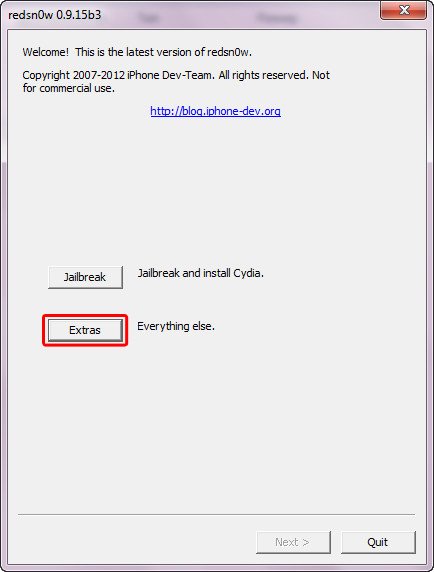
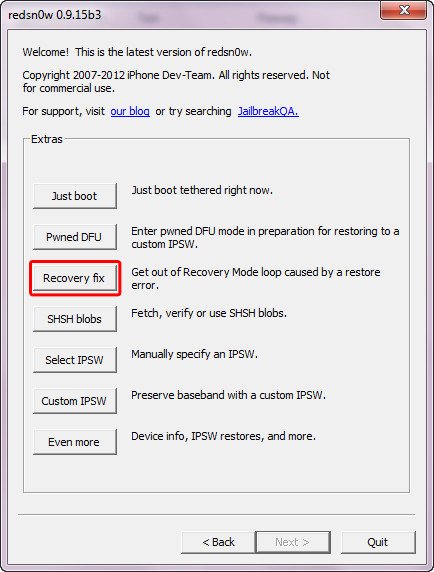
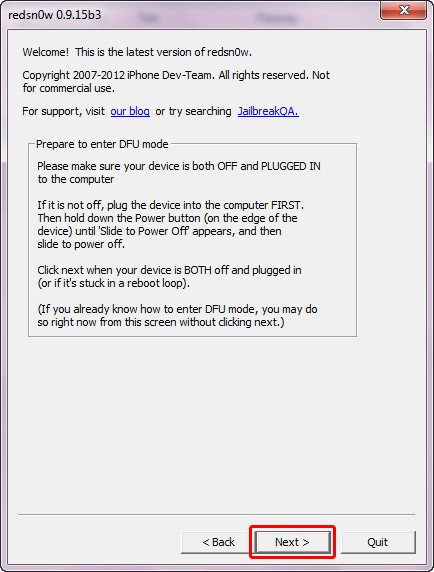
Чим відрізняється Recovery Mode від DFU-режиму?
Ключова відмінність Recovery Mode від DFU-режиму полягає в тому, що кожен процес оновлення або відновлення прошивки через iTunes відбувається Recovery Mode. Навіть якщо ви оновлюєте прошивку iPhone, наприклад, у нормальному режимі, iTunes в процесі перепрошивки автоматично, без участі користувача, переводить іДевайс в режим відновлення і оновлення iOS відбувається з цього режиму.
Recovery Mode є програмним режимом, в цьому режимі iOS-апарат реагує на натиснення кнопок управління і що дуже приємно, увійти і вивести iPhone з режиму відновлення можна програмним шляхом.
Відеоінструкція на тему “Як включити iPhone в Recovery Mode”
Про головне в декількох словах
Припустимо, що після програмного збою викликав мимовільну перезавантаження iPhone, апарат перестав реагувати на натискання органів управління, не працюють ні “Home”, ні “Power”, екран повністю згасло і навіть тривалі натискання на кнопку живлення не дають результатів. Що робити і як бути, як відновити iPhone?
Переведіть пристрій в режим відновлення (як це зробити див. вище), підключіть (якщо ви цього ще не зробили) його до комп’ютера і запустіть iTunes. Після того, як програма розпізнає iOS-гаджет в “режимі стабілізації/відновлення”, у вікні програми натисніть потрібну кнопку (відновити або відновити).
В результаті нехитрих маніпуляцій вам вдасться відновити працездатність апарата в домашніх умовах в 90% випадків. Якщо ж ви потрапили в число тих, що залишилися 10%, звертайтесь за допомогою в коментарях до даної інструкції, ми постараємося вам допомогти!